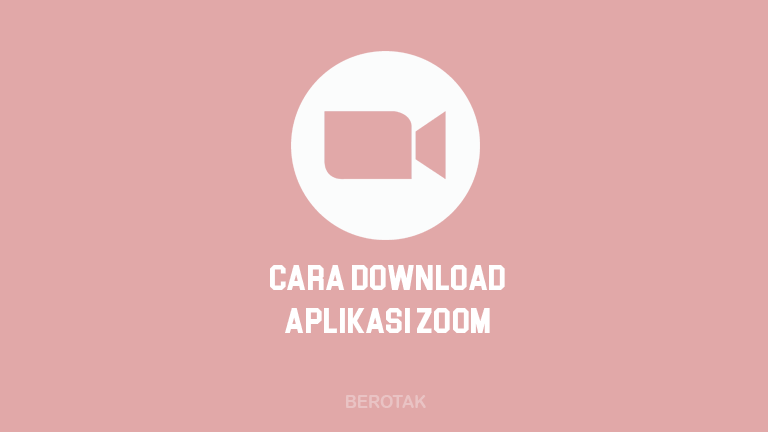
Sedang maraknya Work From Home alias kerja dari rumah, membuat berbagai urusan kerja harus di lakukan dari rumah, tidak terkecuali masalah rapat kerja alias meeting.
Work From Home membuat rapat kerja harus dilakukan secara online seperti rapat biasa saat bekerja di kantor sehingga produktivitas kerja bisa tetap terjaga. Untuk melakukan rapat atau meeting online, sekarang ini sedang trend atau populernya menggunakan aplikasi Zoom.
Buat kalian yang gak tau apa itu aplikasi Zoom kalian bisa baca dulu artikel berikut: Apa Itu Zoom. Terus gimana cara download aplikasi Zoom ini dan cara menggunakannya? Nah, berikut Berotak jelaskan secara lengkap mengenai hal tersebut.
Cara Download & Install Aplikasi Zoom di Laptop atau PC
Cara download Aplikasi Zoom di laptop atau komputer / PC sangatlah mudah, kalian cukup ikuti langkah-langkah berikut ini:
- Pertama, buka Website Zoom.us di browser internet di laptop atau komputer kalian. Pilih menu Resources di pojok kanan atas, kemudian pilih Download Zoom Client.
- Kemudian kalian pilih bagian Zoom Client for Meetings, lalu kalian klik Download.
- Setelah aplikasi Zoom terdownload di laptop kalian, klik kanan file Aplikasi Zoom yang sudah di download tadi, pilih “Run as administrator“.
- Aplikasi Zoom terbuka, kalian bisa pilih Join a Meeting kalo mau langsung ikut join meeting atau rapat lewat Zoom. Tapi kalian juga bisa pilih Sign In untuk login ke akun Zoom kalian.
- Jika belum punya akun Zoom, kalian klik aja Sign In, lalu nanti pilih “Sign Up Free” di pojok kanan bawah.
- Selanjutnya nanti kalian akan diarahkan ke browser untuk mendaftar akun Zoom dan verifikasi akun lewat email.
- Setelah mendaftar akun Zoom, kalian sudah bisa login menggunakan aplikasi Zoom di laptop atau PC kalian.
- Selesai, zoom tinggal digunakan.
Baca Juga: Daftar Lengkap Shortcut Aplikasi Zoom di Windows
Cara Download & Install Zoom di HP atau Smartphone
Berikut tutorial cara download & install Zoom di HP atau smartphone yang bisa kalian coba:
- Pertama, buka Playstore di HP kalian. Ketik “Zoom” atau “Zoom Cloud Meeting” di kotak pencarian, nanti akan muncul pilihan ZOOM Cloud Meeting, lalu kalian pilih saja.
- Kemudian kalian klik Install dan tunggu beberapa saat proses install.
- Setelah proses install selesai, langsung kalian klik aja Open.
- Kalian bisa pilih Sign Up untuk daftar akun Zoom dulu jika belum punya atau bisa langsung Sign in untuk login ke akun Zoom kalian yang sudah ada ataupun pilih Join a Meeting untuk langsung ikut meeting online lewat zoom.
- Jika sudah pilih Sign Up, kalian diminta isi alamat email dan nama untuk verifikasi akun. Setelah di isi klik aja Next.
- Verifikasi akun Zoom yang dibuat telah dikirim Email kalian untuk di konfirmasi.
- Setelah buka email verifikasi dari Zoom, kalian klik Activate Account.
- Kalian akan masuk ke halaman pendaftaran akun Zoom. Kalian isi aja data dan password akun baru Zoom kalian, lalu klik Continue.
- Pada tahap Invite Colleagues kalian pilih saja Skip this step.
- Akun sudah selesai dibuat, kalian bisa langsung klik Start Meeting Now untuk membuka akun Zoom kalian.
- Setelah itu kalian bisa pilih opsi New Meeting untuk membuat meeting online baru ataupun opsi Join untuk ikut dalam Meeting Online yang sedang ada di Zoom.
- Kita coba pilih Join untuk mengikuti meeting online di Zoom, lalu isikan Meeting ID-nya, kemudian klik Join Meeting.
- Kemudian kalian masukan Password Meeting-nya, lalu klik OK.
- Selanjutnya tinggal klik Got It dan kalian sudah ikut sebuah Meeting Online di Zoom.
Nah itulah tadi Cara Download Aplikasi Zoom di Laptop, PC dan Smartphone beserta cara installnya. Semoga bermanfaat. Ohiya, kalau kalian sudah pakai zoom dan ingin mengganti background Zoom, bisa kalian baca: Cara Mengganti Background Zoom.
Dan kalo kalian ada cara lain atau yang lebih mudah, atau ada kendala saat melakukan cara di atas, bisa kalian tulis aja di kolom komentar bawah ya. Terima kasih.
